안녕하세요? 엑셀왕 곽두팔입니다. 오늘은 엑셀 데이터 유효성 검사 100% 활용 방안에 대해서 말씀을 드리겠습니다. 특히나 해당 업무가 왜 중요하고, 어떻게 수행하는지까지 12년차 실무자 입장에서 모두 설명을 드려보겠습니다. 그럼 포스팅 시작하겠습니다.
STEP1) 이 업무를 왜 하는건지?

자 해당 데이터를 살펴보겠습니다. 노란색 줄을 살펴보시면 인삼, 인 삼, 인샴 등 오탈자가 발생한 것을 확인하실 수 있습니다. 이를 해석해보면 원래 데이터 등록자의 의도는 '인삼'이라는 데이터를 입력하는 것이었지만, 휴먼 에러의 발생으로 각종 오탈자가 발생한다는 것입니다. 특히나 데이터를 정교하게 관리하지 않는 소기업의 경우 이러한 문제가 시시각각 발생합니다.

이러한 경우, 피벗테이블로 데이터를 변환하는 경우에도 같은 문제가 발생합니다. 통일성이 없는 카테고리가 우후죽순 생긴다는 것이죠! 즉 유의미한 데이터 분석 자체가 불가능해진다는 것입니다. 이러한 현상을 Garbage In Garbage Out(GIGO)라고 부릅니다. 온전하지 못한 데이터를 인풋하면 온전하지 못한 결과값이 양산된다는 것이죠! 즉 기본적은 마스터 관리와 원천적인 오류 제거가 반드시 필요하다는 것을 말씀 드리고 싶었습니다. 그 관점에서 엑셀 데이터 유효성 검사가 필수적인 지식이라는 것입니다.
STEP2) 어떻게 하는지?
가장 많이 활용하는 방식인 목록형 유효성 검사부터 살펴보겠습니다.

우선 데이터 유효성 검사를 하고 싶은 범위를 지정해주신 후(저처럼 상단의 열을 잡아주시는 것이 효율적입니다.) 상단 영역의 데이터를 클릭하신 후, 데이터 유효성 검사를 클릭하시면 되시겠습니다.

그럼 이와 같이 다양한 내용의 유효성 조건을 입력할 수 있습니다. 그 의미는 특정한 데이터만 엑셀 안으로 입력할 수 있도록 '제한'을 건다는 것을 의미합니다.

각설하고 '목록'을 클릭하신 후, '원본'을 클릭하시면 엑셀의 영역을 지정해서 제한을 걸 수 있다는 것입니다.

예를 들어 원본에 '인삼', '홍삼', '장뇌삼' 만 들어가고 싶게 제한을 걸고 싶은 경우, 원본을 클릭하신 후, 우측에 보이는 세 가지 Cell의 범위를 잡아주시면 된다는 것입니다.

이처럼 데이터 유효성 검사의 기초가 셋팅이 되었습니다.
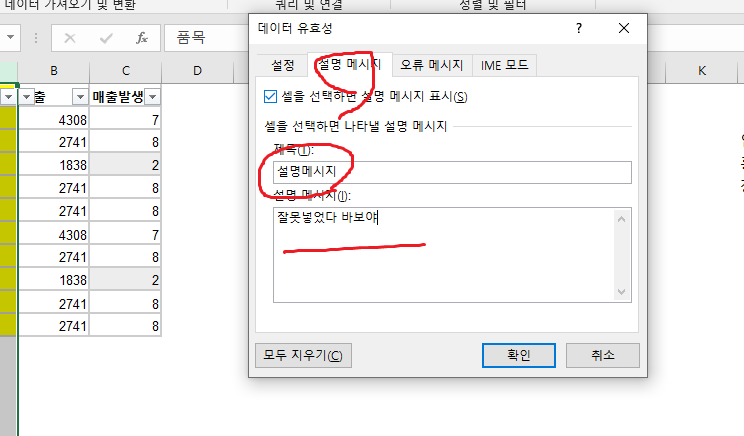
이후 설명 메시지를 통해서 데이터를 입력 전에 주의를 줄 수 있는 커멘트도 넣을 수 있습니다.
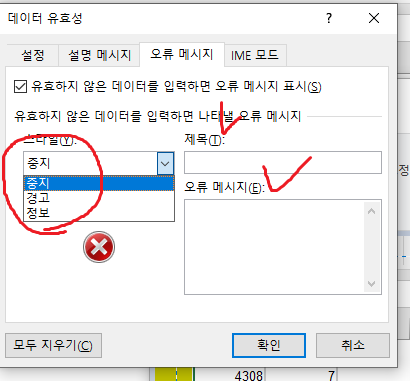
다음으로 오류 메시지를 살펴보면 오류가 발생했을 때의 이모티콘의 스타일과 오류 메시지까지 지정해줄 수 있습니다. 사실상 거의 사용하지 않는 기능이기는 합니다. 그리고 오류 메시지에 강력한 경고 문구도 삽입을 해줄 수 있습니다.
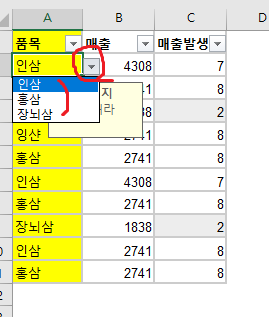
이처럼 엑셀 데이터 유효성 검사 작업이 완료되면 셀의 우측에 지정된 영역의 목록만 보이는 것을 확인하실 수 있습니다. 그리고 오류 데이터를 삽입하면 에러 값이 도출된다는 것입니다.
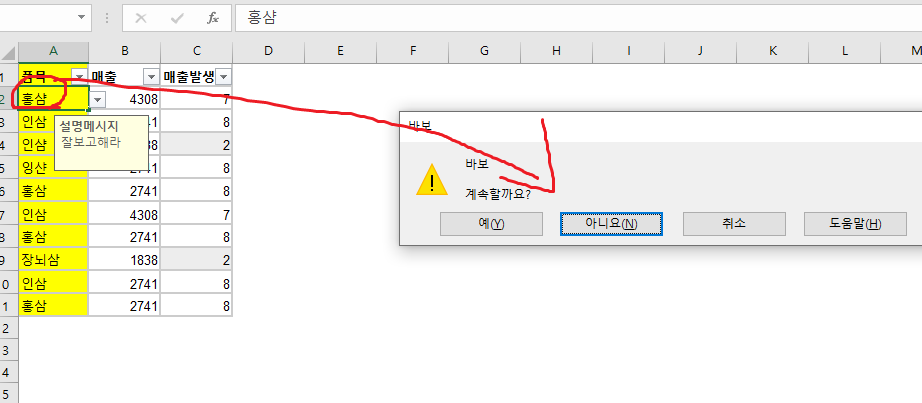
이처럼 지정된 값인 홍삼이 아닌, '홍샴'을 입력한 경우 경고창이 팝업됨과 동시에 데이터가 들어가지 않는 현상이 발생한다는 것이죠! 궁극적으로 해당 방법을 활용해서 각종 제한사항을 셋팅할 수 있다는 사실을 말씀 드리고 싶었습니다. 이상입니다. 오늘은 엑셀 데이터 유효성 검사를 할 수 있는 방법을 천천히 설명드렸습니다. 도움이 되셨으면 좋겠습니다! 엑셀왕 곽두팔이었습니다!
'오피스왕곽두팔' 카테고리의 다른 글
| 엑셀 빈셀 찾기 및 삭제하는 방법 (2) | 2024.12.06 |
|---|---|
| 엑셀 성장률 계산 방법 100% 이해하게 설명해드립니다. (0) | 2024.12.05 |
| 엑셀 sumif함수 사용법 이 글만 보시면 해결 됩니다. (0) | 2024.12.02 |
| 엑셀 표만들기 이후 PPT와 연동 시키는 필살기 (2) | 2024.11.27 |
| 구글폼 엑셀 변환시 CSV파일 형식이 도출되는 현상을 해결하는 방법입니다. (1) | 2024.11.26 |